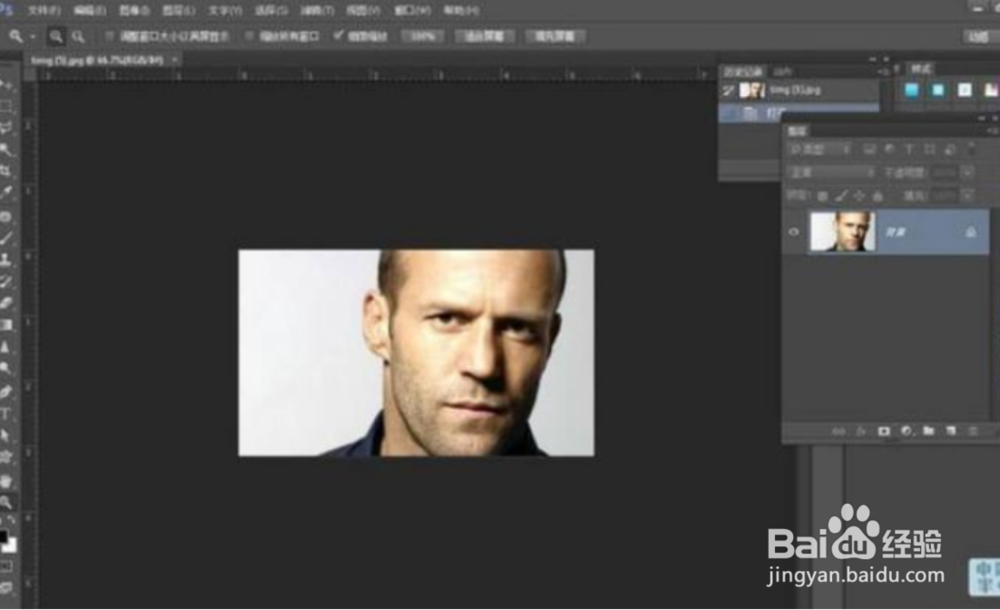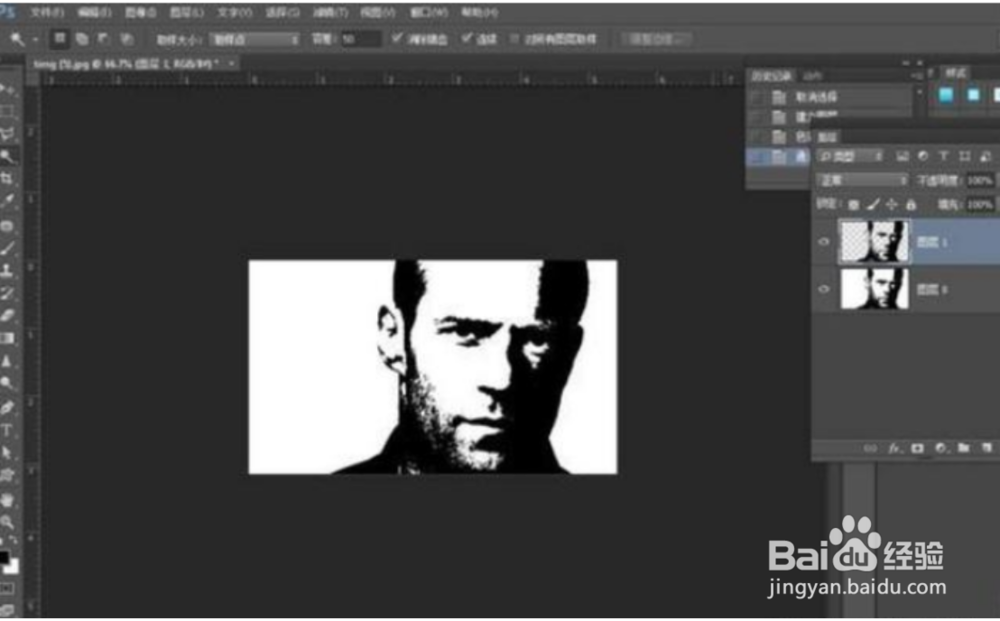1、打开PhotoShop软件,导入人像图片。
2、点击上方工具栏的【图像】-【调整】-【亮度/对比度】,将对比度设置到100。
3、接着在上方工具栏选择【图像】—【调整】—【阈值】,将其数额调整至180。
4、在上方工具栏点击【选择】-【色彩范围】,将【选择】一框选为【阴影】,色差容差为20%以及范围为65%。
5、点击快捷键【Ctrl】+【J】,复制出另一图层。
6、接着点快捷键【Ctrl】选中复制图层,点击导入文字图层,点击箭头所示之处创建蒙版,调整一下文字图层的位置,再加上一个白色的背景。